amirsport
Member
ترکیبی از فیلتر Find Edges و مد شفافیت لایه Overlay میتواند یک افکت نقاشی قوی ایجاد کند که با بسیاری از تصاویر سازگاری دارد.
من سه لایه Overlay ایجاد کردم . تعداد این لایه ها به سلیقه ی شما بستگی دارد. اما بیش از سه لایه بیش از حد تغییر ایجاد می کند و خیلی جالب نیست.
اگر برای بعضی تصاویر نتایج خیلی زیبا نشد باید فیلتر Gaussian Blur بکار ببرید.
عکس را در فتوشاپ باز کنید.
مرحله ۱ :
در پالت Layers با فشار دادن Ctrl+J از لایه بکگراند کپی بگیرید.یک لایه جدید ایجاد می شود. آن را به "Overlay 1" تغییر نام دهید.
مرحله ۲ :
در پالت Layers مد blending رو از حالت Normal به Overlay تغییر دهید..
مرحله ۳ :
میزان شفافیت را برای Overlay 1 به ۶۰٪ کاهش دهید.
مرحله ۴ :
Filter > Stylize > Find Edges را برای Overlay 1 اجرا کنید. مرحله ۵ :
با فشار دادن از Overlay 1 کپی بگیرید و آن را به Overlay 2 تغییر نام دهید.
مرحله ۶ :
Filter > Stylize > Find Edges را برای این لایه اجرا کنید.
مرحله ۷ :
مراحل ۵ و ۶ را تکرار کنید.
Direct Contrast

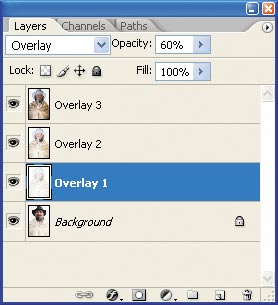
برای هر سه لایه Opacity: 60, Fill: 100
Detailed Contrast
برای تصاویر با جرئیات زیاد


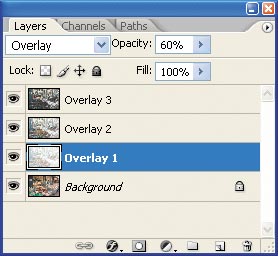
برای هر سه لایه Opacity: 60, Fill: 100
Soft Contrast
بعضی تصاویر نیاز به لطافت بیشتری دارند. بنابراین برای اینگونه تصاویر برای Overlay 2 فیلتر Gaussian Blur به کار ببرید.


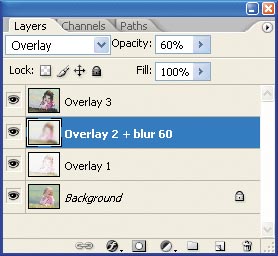
برای هر سه لایه Opacity: 60, Fill: 100
Stark Contrast


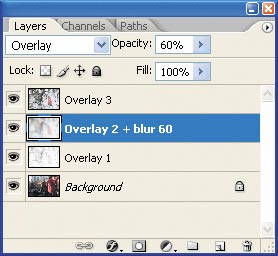
برای هر سه لایه Opacity: 60, Fill: 100



من سه لایه Overlay ایجاد کردم . تعداد این لایه ها به سلیقه ی شما بستگی دارد. اما بیش از سه لایه بیش از حد تغییر ایجاد می کند و خیلی جالب نیست.
اگر برای بعضی تصاویر نتایج خیلی زیبا نشد باید فیلتر Gaussian Blur بکار ببرید.
عکس را در فتوشاپ باز کنید.
مرحله ۱ :
در پالت Layers با فشار دادن Ctrl+J از لایه بکگراند کپی بگیرید.یک لایه جدید ایجاد می شود. آن را به "Overlay 1" تغییر نام دهید.
مرحله ۲ :
در پالت Layers مد blending رو از حالت Normal به Overlay تغییر دهید..
مرحله ۳ :
میزان شفافیت را برای Overlay 1 به ۶۰٪ کاهش دهید.
مرحله ۴ :
Filter > Stylize > Find Edges را برای Overlay 1 اجرا کنید. مرحله ۵ :
با فشار دادن از Overlay 1 کپی بگیرید و آن را به Overlay 2 تغییر نام دهید.
مرحله ۶ :
Filter > Stylize > Find Edges را برای این لایه اجرا کنید.
مرحله ۷ :
مراحل ۵ و ۶ را تکرار کنید.
Direct Contrast

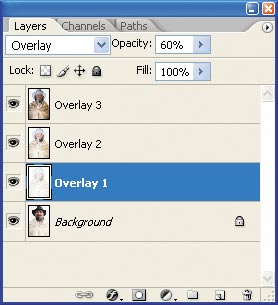
برای هر سه لایه Opacity: 60, Fill: 100
Detailed Contrast
برای تصاویر با جرئیات زیاد


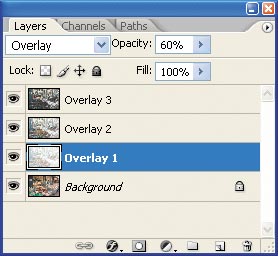
برای هر سه لایه Opacity: 60, Fill: 100
Soft Contrast
بعضی تصاویر نیاز به لطافت بیشتری دارند. بنابراین برای اینگونه تصاویر برای Overlay 2 فیلتر Gaussian Blur به کار ببرید.


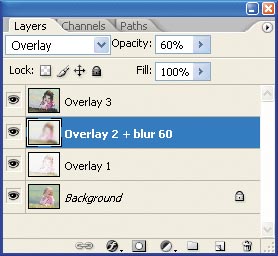
برای هر سه لایه Opacity: 60, Fill: 100
Stark Contrast


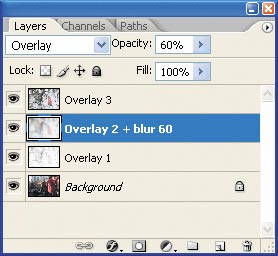
برای هر سه لایه Opacity: 60, Fill: 100
پیوست ها
آخرین ویرایش:












